先日、Google アドセンスの承認がおりて、意気揚々とブログの自動広告を設定したのですが、ブログの上半分がスマホでもPCでも広告で隠れてしまうようになりました・・下にスクロールしてもそのような状況が続くので、ブログが読みづらくてしょうがない!The Thor の独特な挙動なのかどうかは定かではありませんが、この自動広告の設定を調整したので、対応方法を教えます。(2019年4月以降の新しいアドセンス仕様での対応方法になります。)
- 1 不具合状況の詳細
- 2 対処方法(Google アドセンスの設定だけでなおりました。)
- 2.1 まずは、Google アドセンスにログインします。
- 2.2 続いて・・・『広告』→『サマリー』の順でクリックします。
- 2.3 このように広告掲載の自動化画面が表示されるので、鉛筆マークをクリックします。
- 2.4 ブログのトップページが表示され自動広告の例が提示されるので、表示しない自動広告のゴミ箱をクリックして削除します。
- 2.5 次は投稿の広告も消したいので、そのままトップページのプレビューを下にスクロールします。
- 2.6 投稿している記事が表示されるので、その記事の続きを読むをクリック。
- 2.7 トップページで行ったように上画面の不必要な自動広告の例のゴミ箱をクリックし、要らない理由を入力して送信すれば一番上でヘッダーと干渉していた自動広告の例が消えてくれます。
不具合状況の詳細
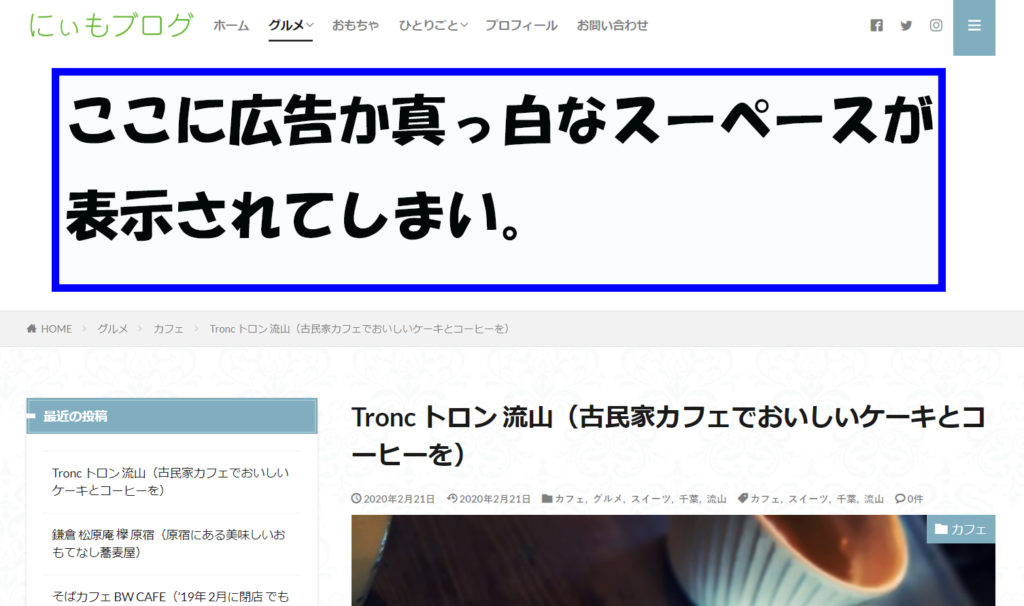
まずブログを開くと、PCでもスマホでも上半分が広告の表示がされています。それだけなら良いのですが・・
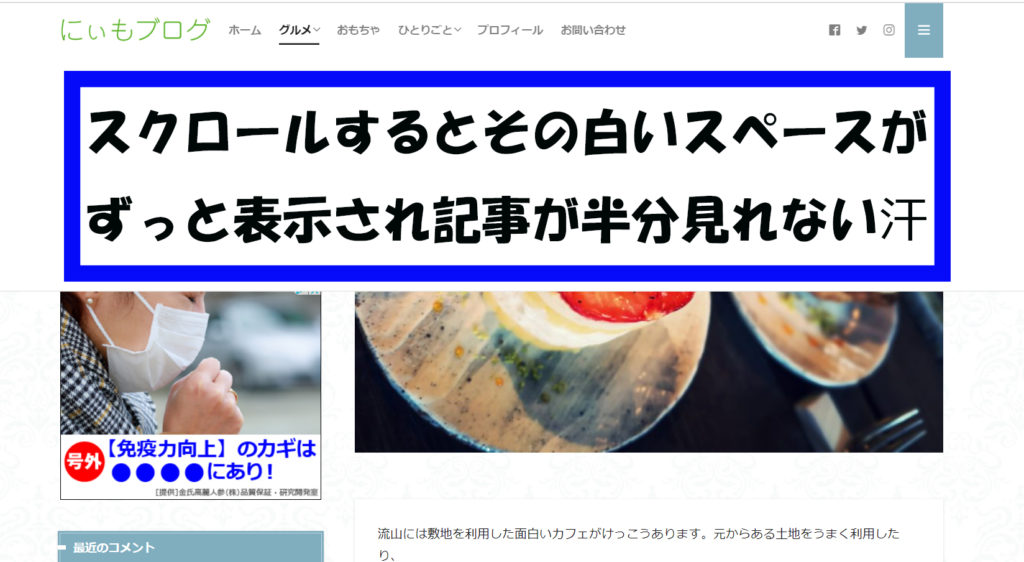
下にスクロールすると、その広告か白い表示が上のヘッダーと干渉し合っているせいか、ずっと表示されてしまい、常に上半分が広告に邪魔され見えない状況でした(´;ω;`)
なので、いきなりブログ画面に広告が表示されるのもどうかなと思いますし、邪魔でしょうがないので一番上の自動広告を削除することにしました。
対処方法(Google アドセンスの設定だけでなおりました。)
まずは、Google アドセンスにログインします。
続いて・・・『広告』→『サマリー』の順でクリックします。
(そうすると、下記のようになります。)
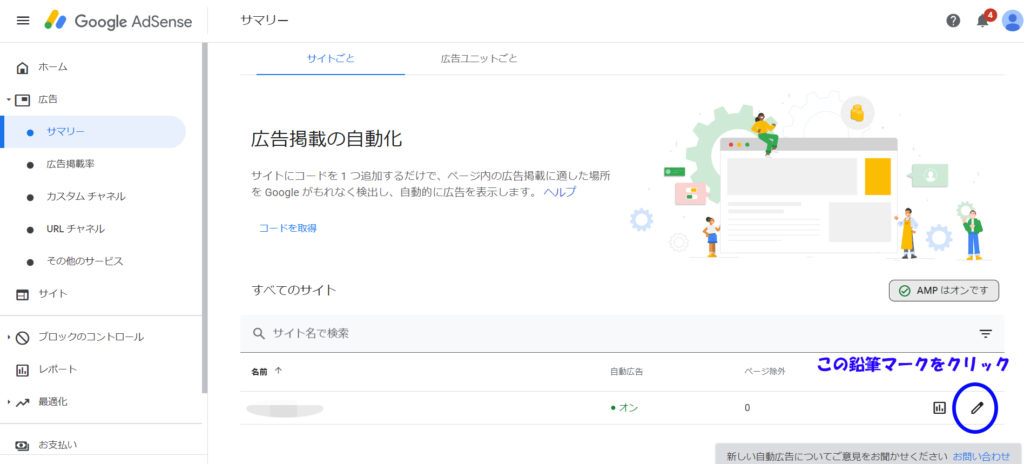
このように広告掲載の自動化画面が表示されるので、鉛筆マークをクリックします。
(するとGoogleのAIが、広告表示位置を実際のブログ内にプレビューしてくれるので、少し待ちます。)
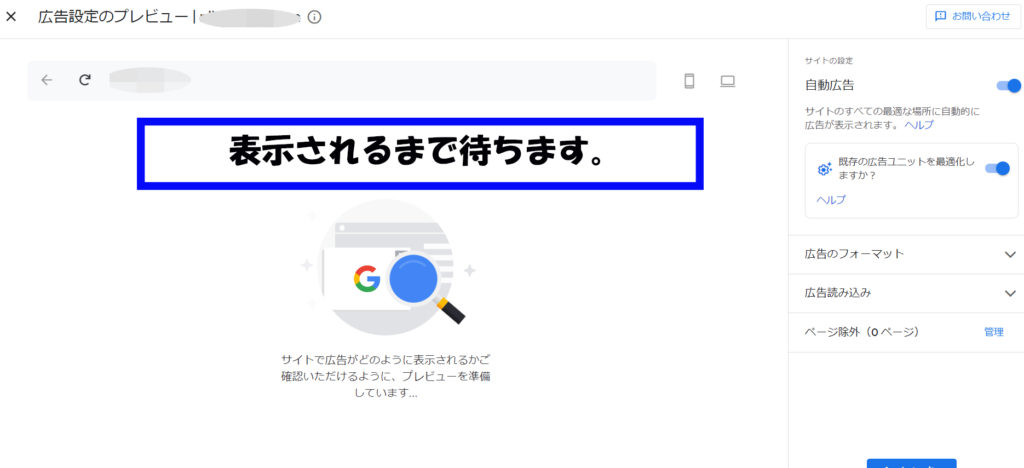
多少待つ感じですが、数十秒は上記のような画像が続きます。
(読み込みが完了すると下記のような画面が表示されます。)
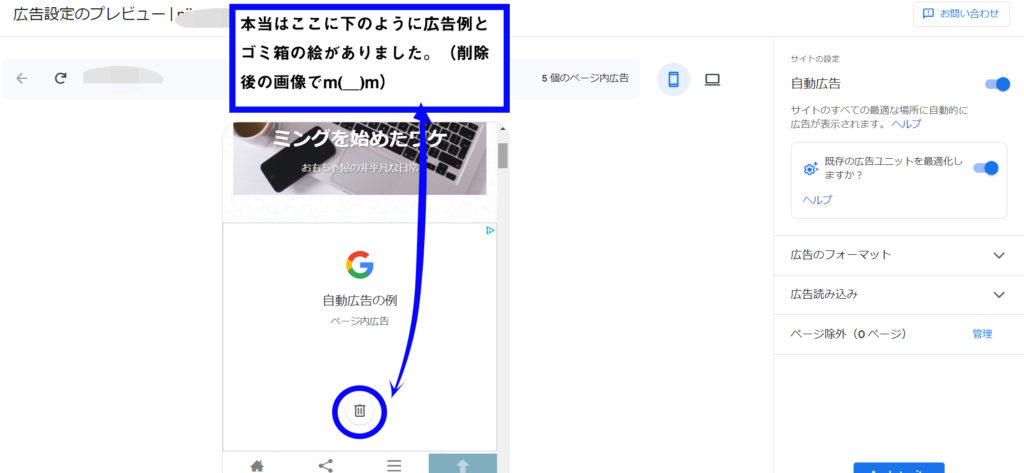
ブログのトップページが表示され自動広告の例が提示されるので、表示しない自動広告のゴミ箱をクリックして削除します。
僕は一番上の広告を消したかったので、一番上に表示された自動広告の例のゴミ箱をクリックしました。(その後、なぜ自動広告を消したいのか理由を聞かれるので、ユーザビリティーの低下という内容を僕は選びました。理由をその後記入しないといけないのですが、それも同じ内容を記入して送信したら、要らない広告がプレビュー上から消えてくれました。)
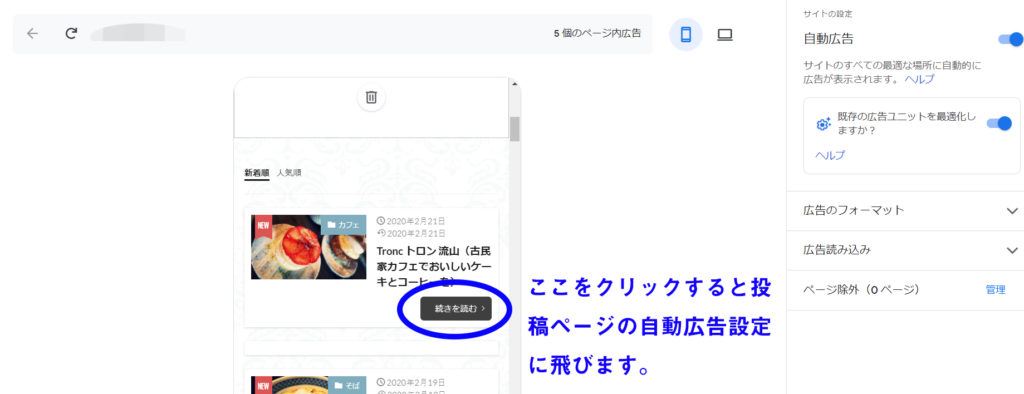
次は投稿の広告も消したいので、そのままトップページのプレビューを下にスクロールします。
投稿している記事が表示されるので、その記事の続きを読むをクリック。
後は、トップページでした事と、同じことをやります。

トップページで行ったように上画面の不必要な自動広告の例のゴミ箱をクリックし、要らない理由を入力して送信すれば一番上でヘッダーと干渉していた自動広告の例が消えてくれます。
上記に対応をして数時間すれば実際のブログに反映されます。人によっては丸一日かかったりするので、ゆっくり待ちましょう。今読んでいるブログも上半分が隠れてしまっている状態ではなくなっています。


